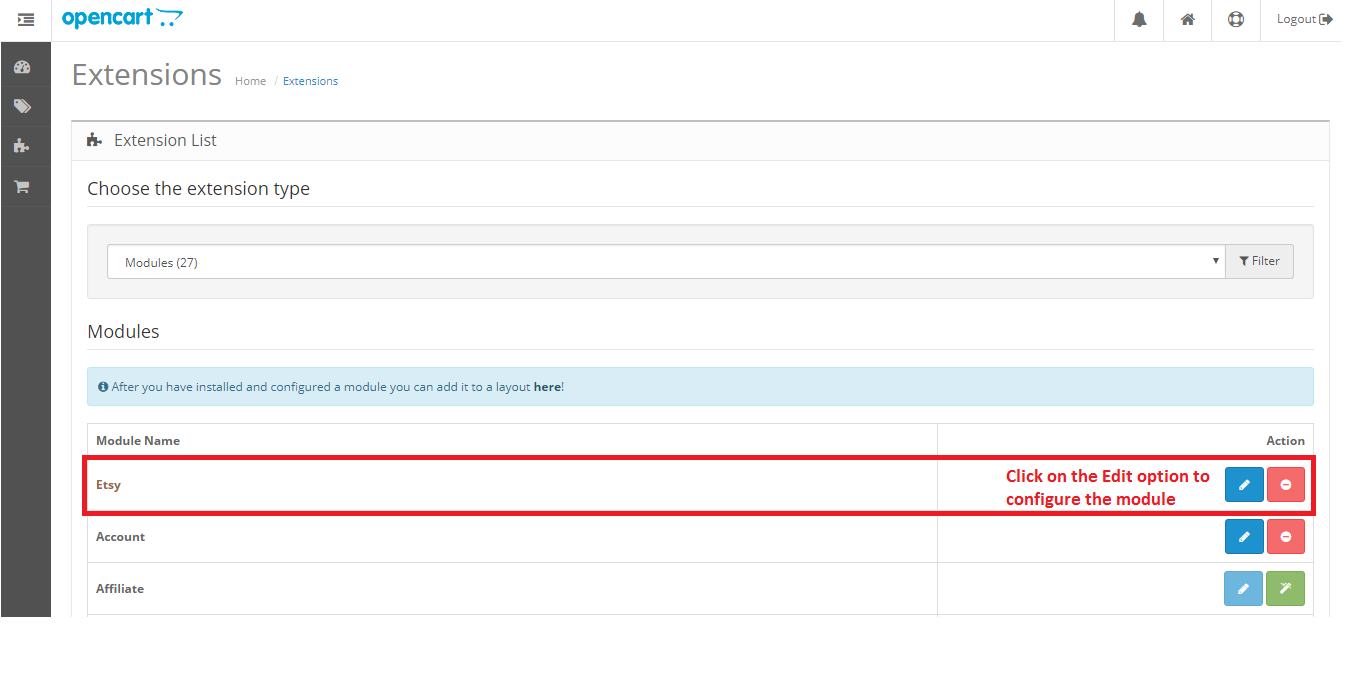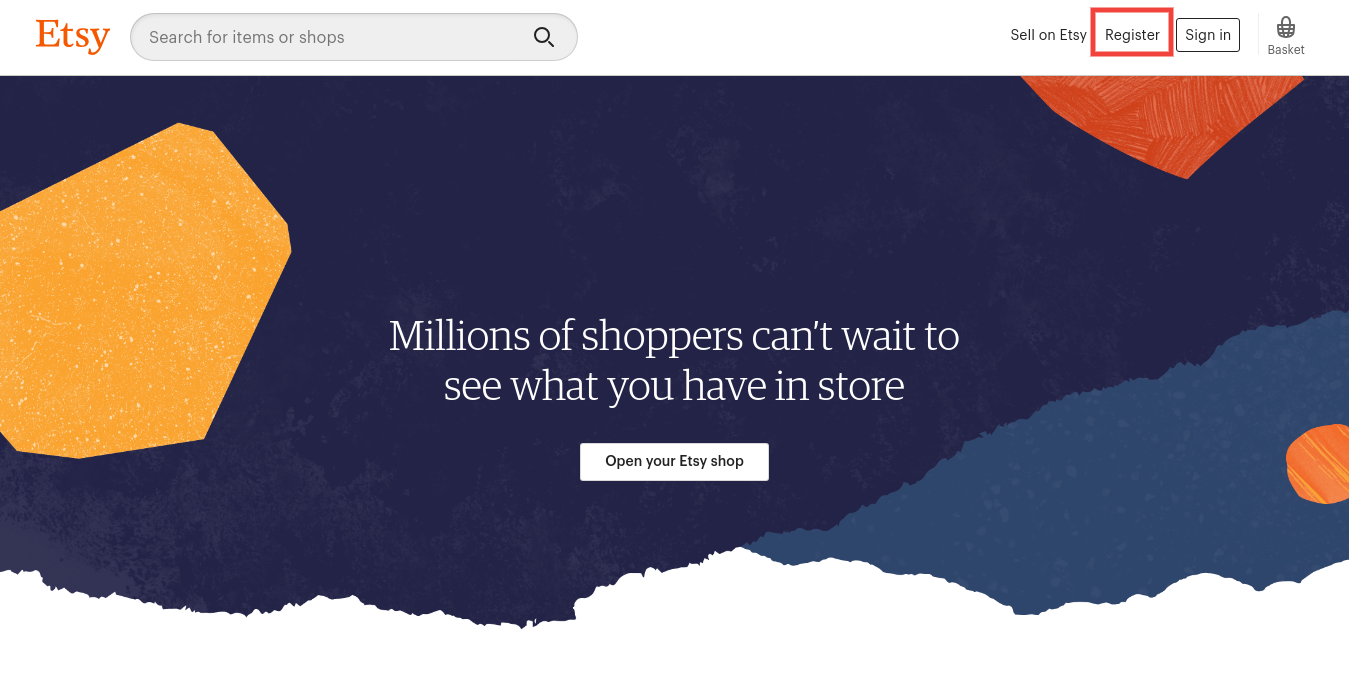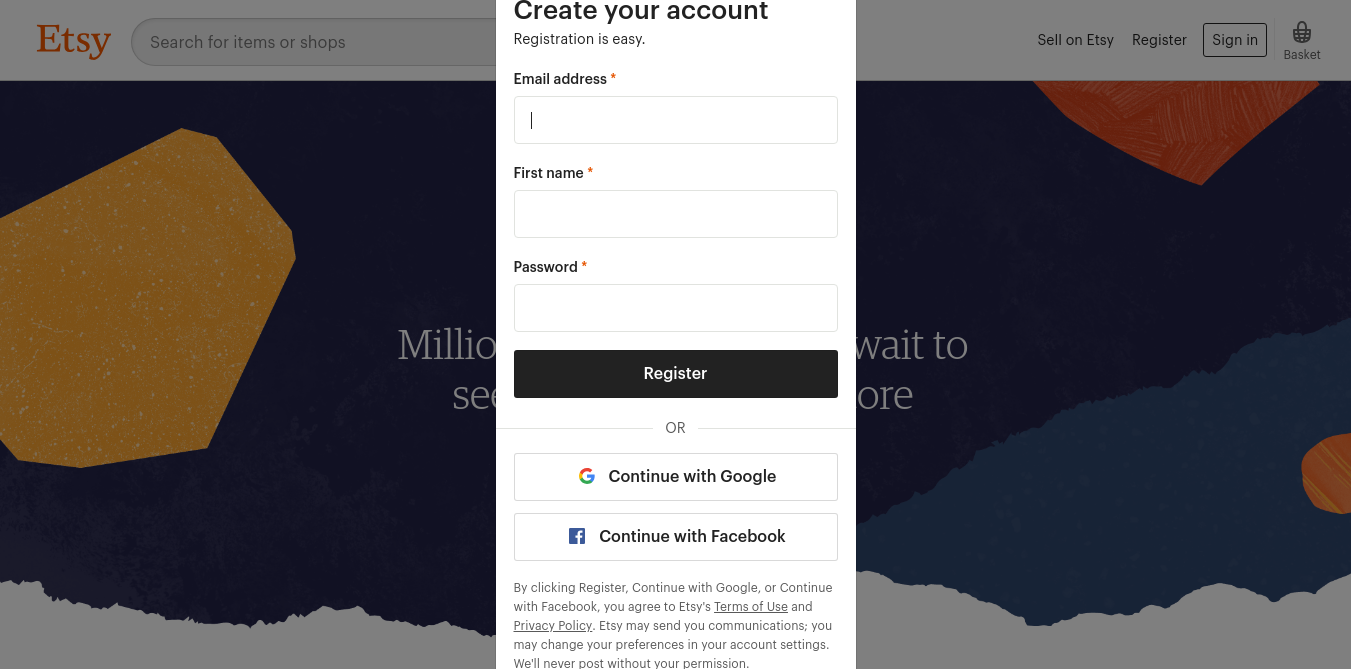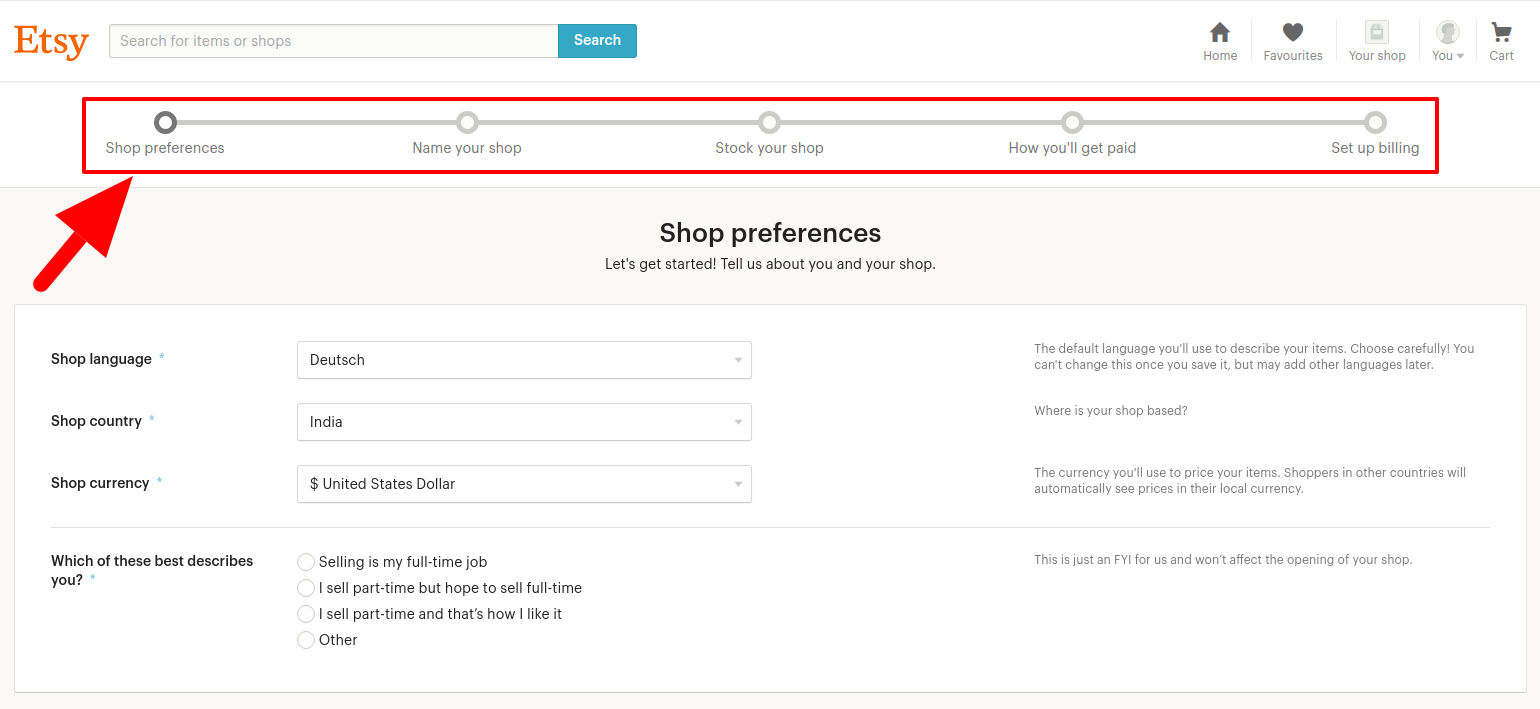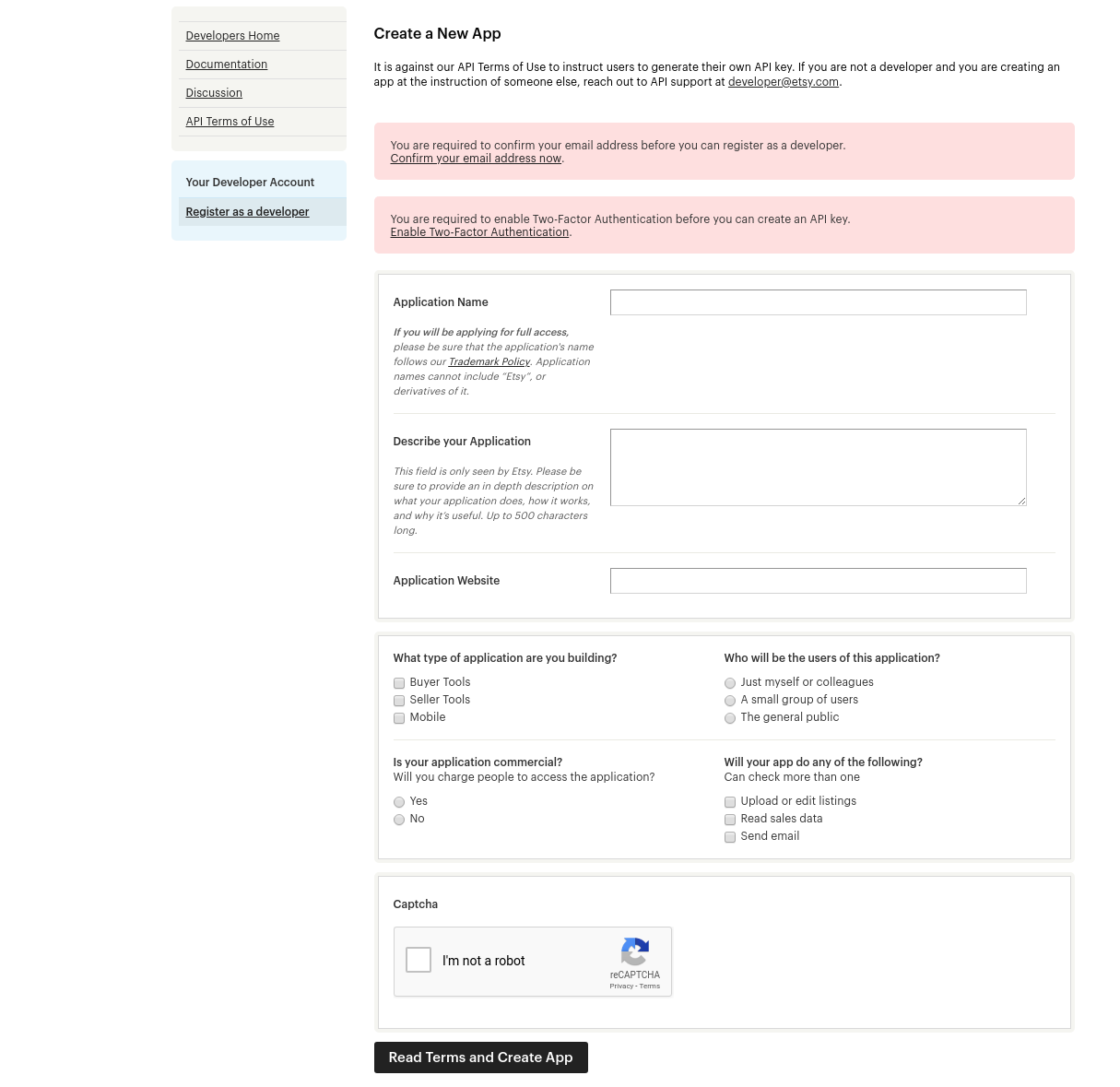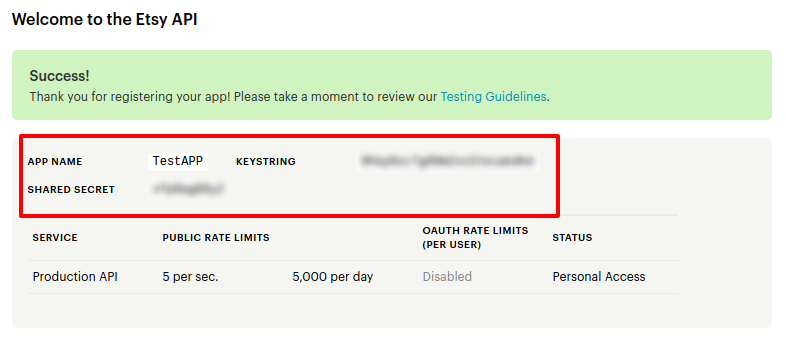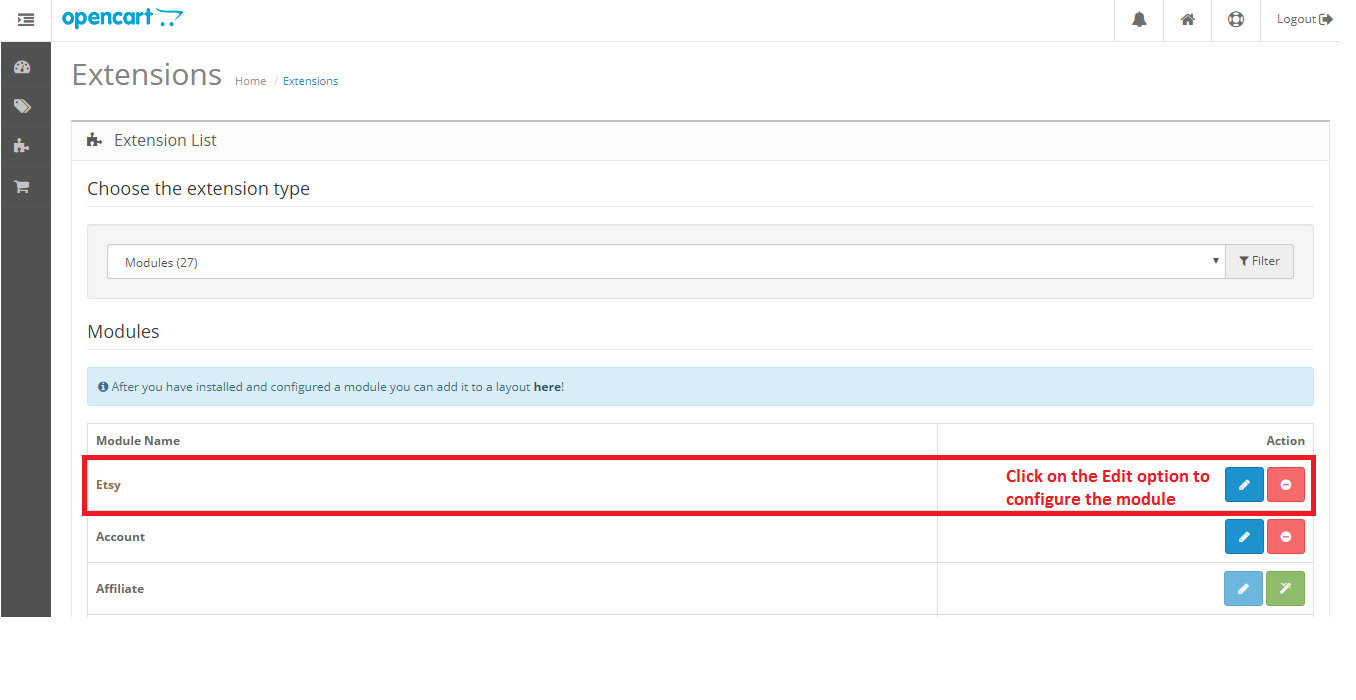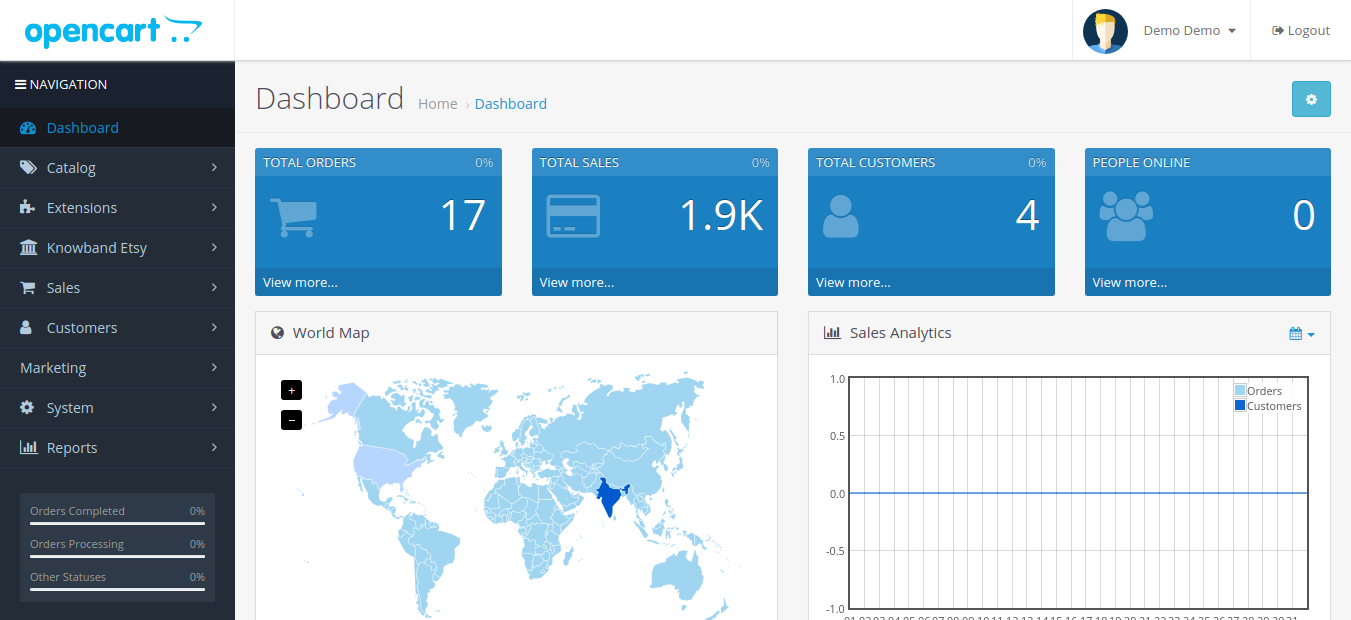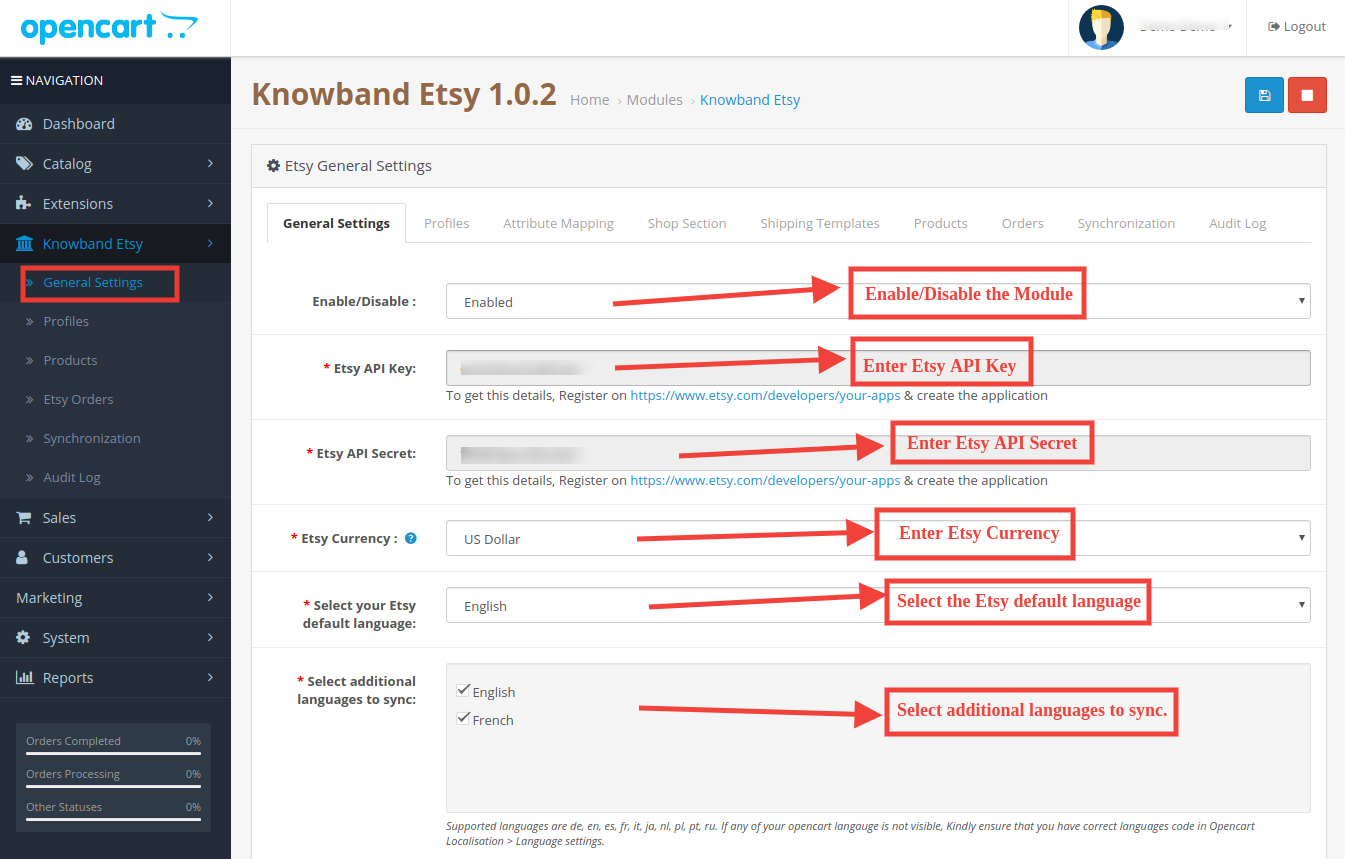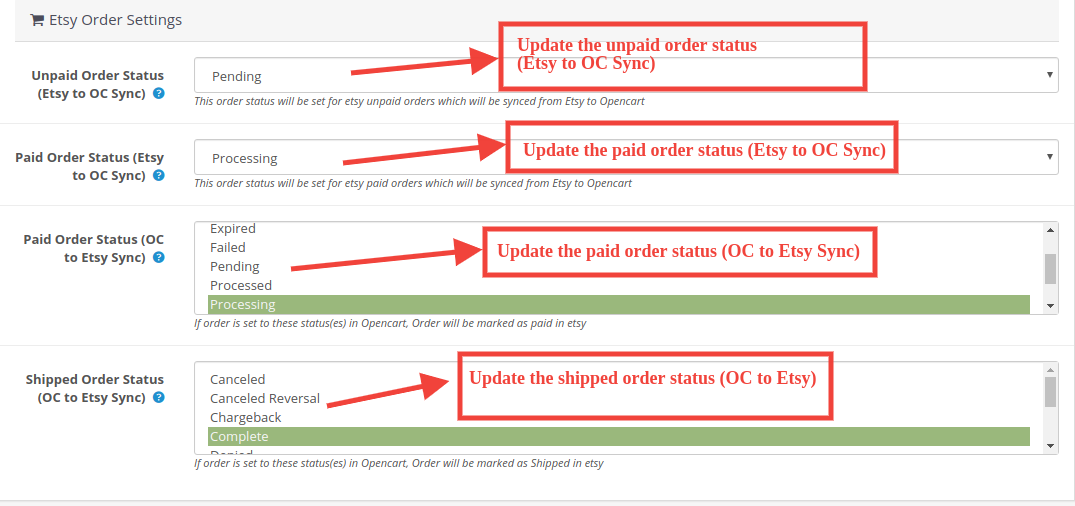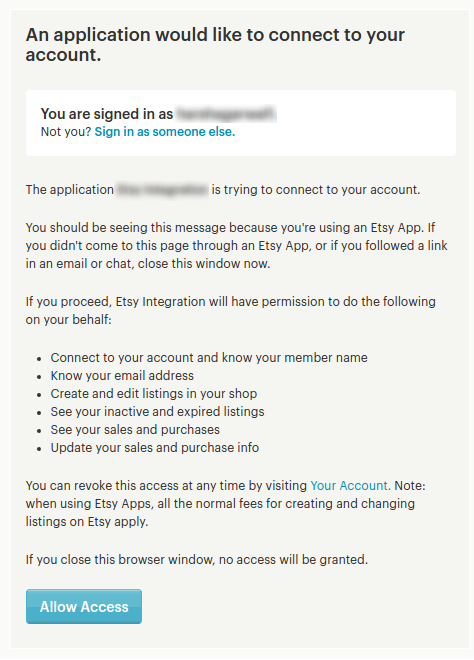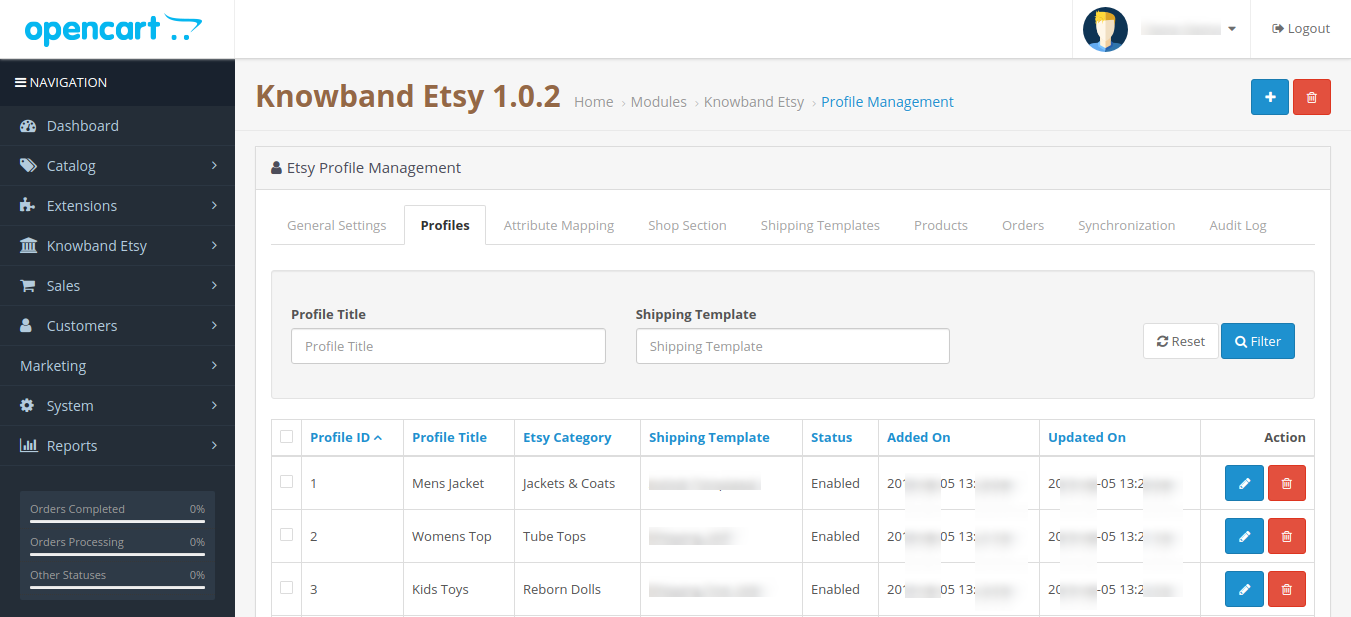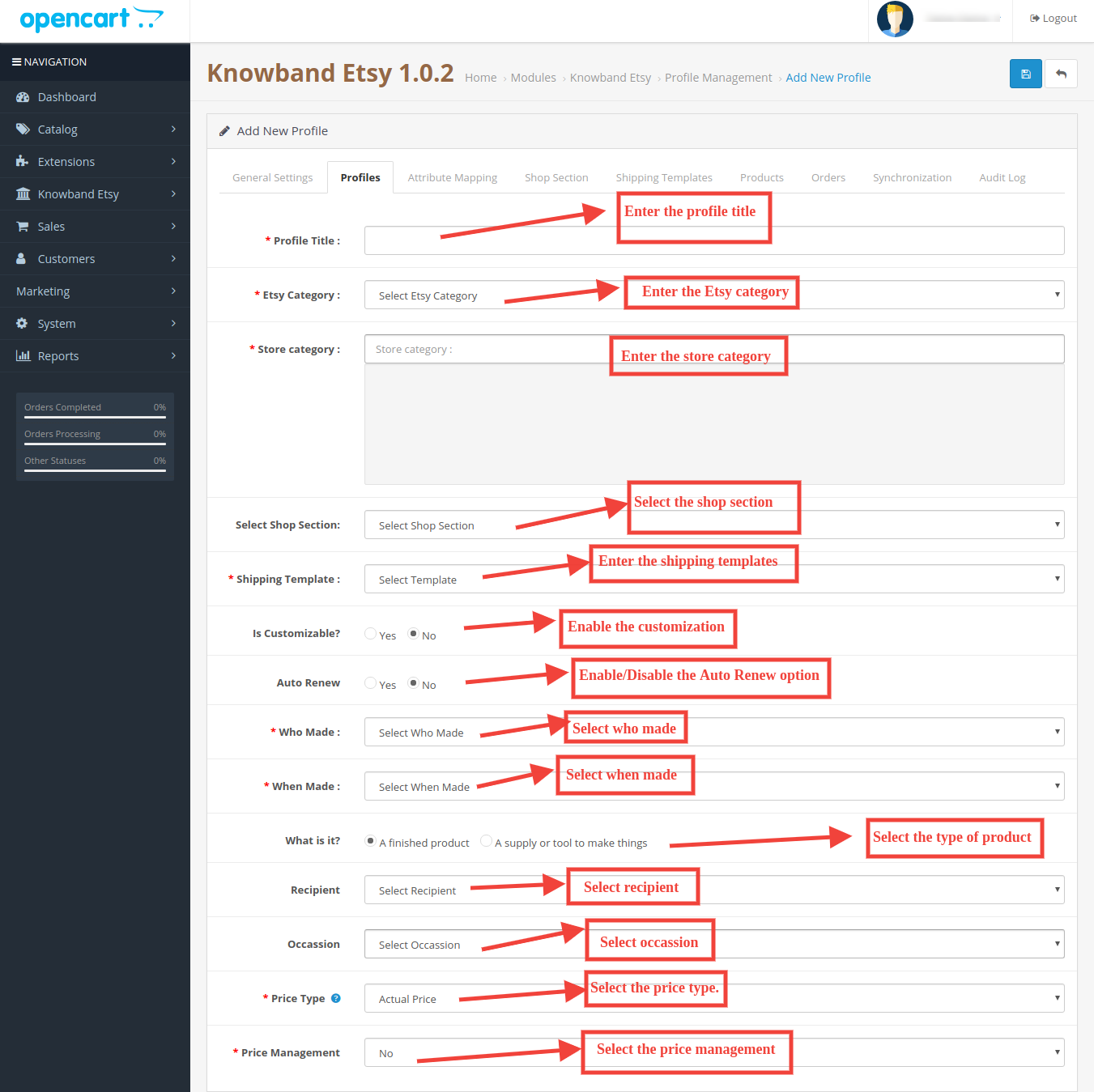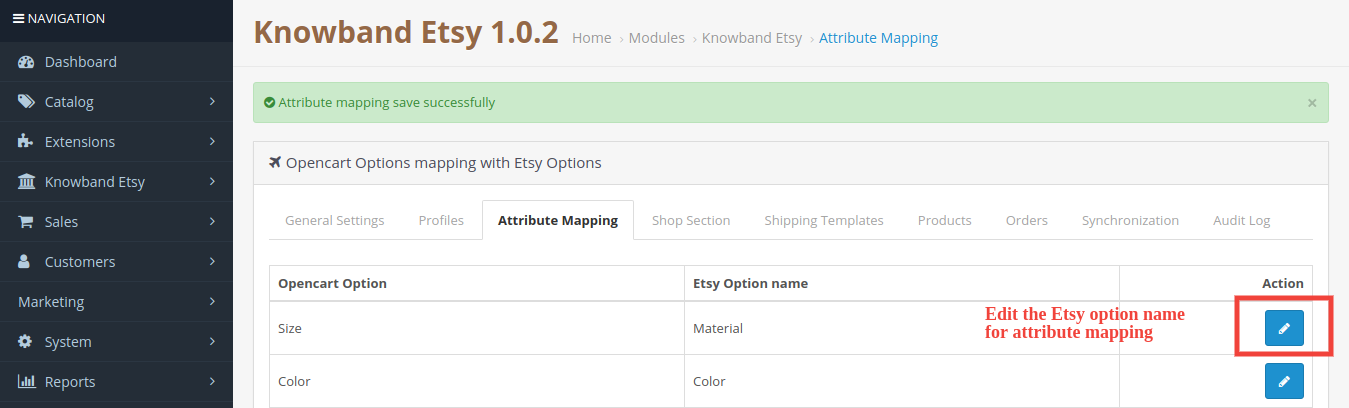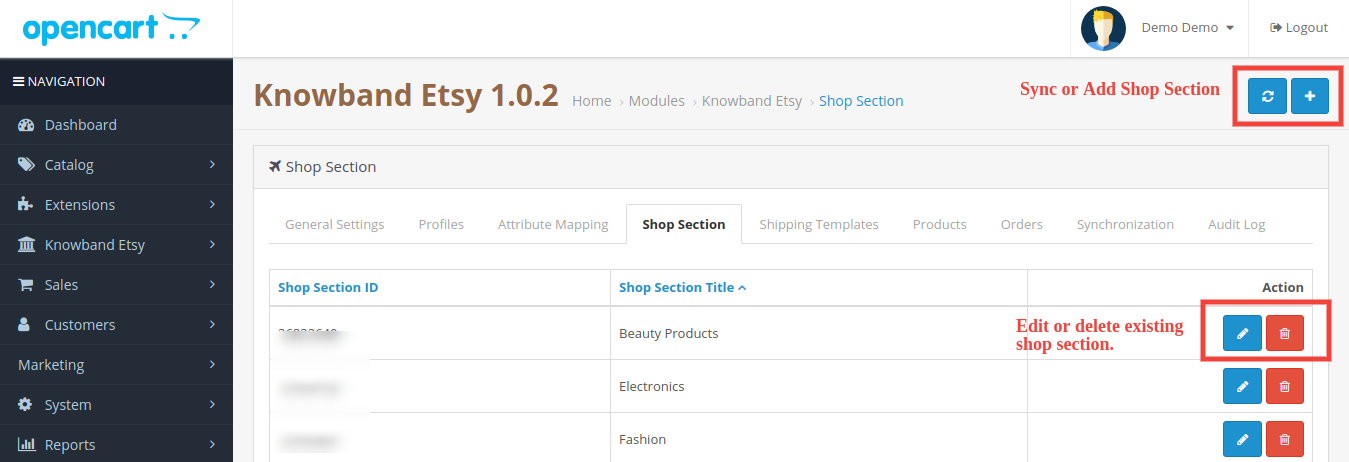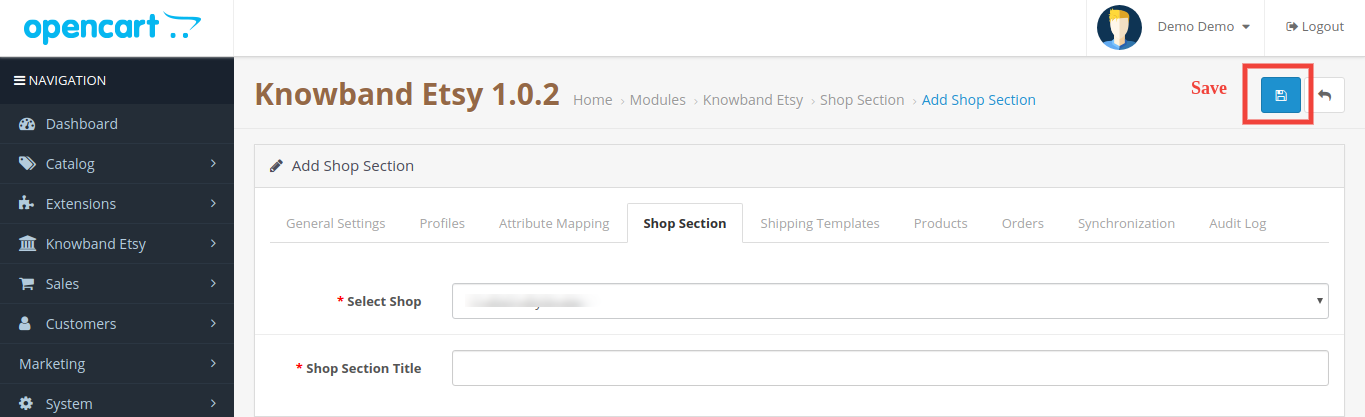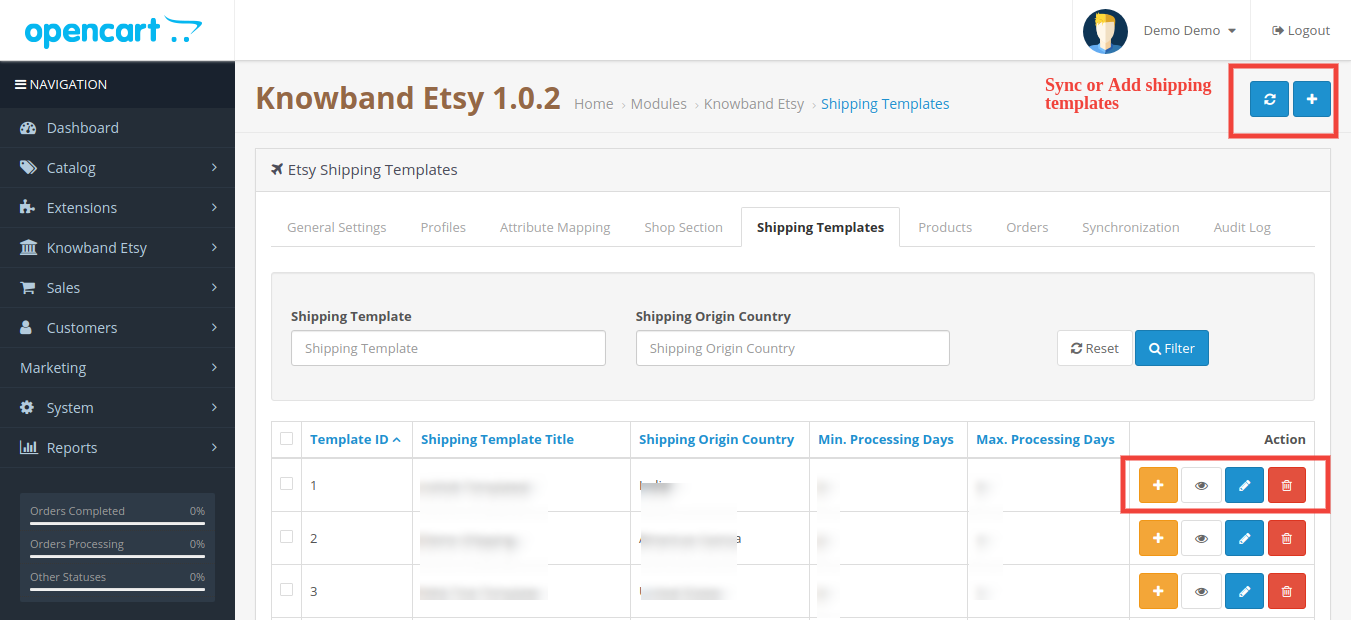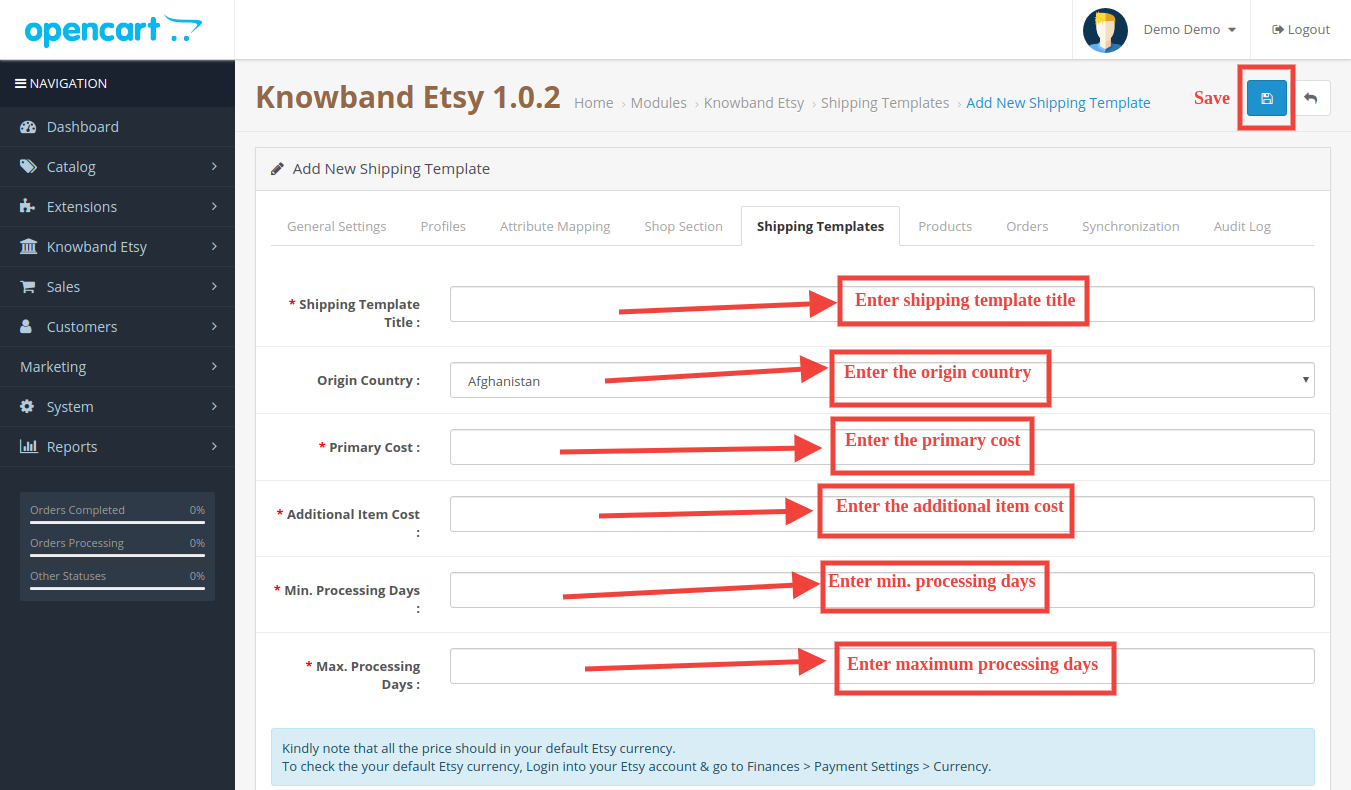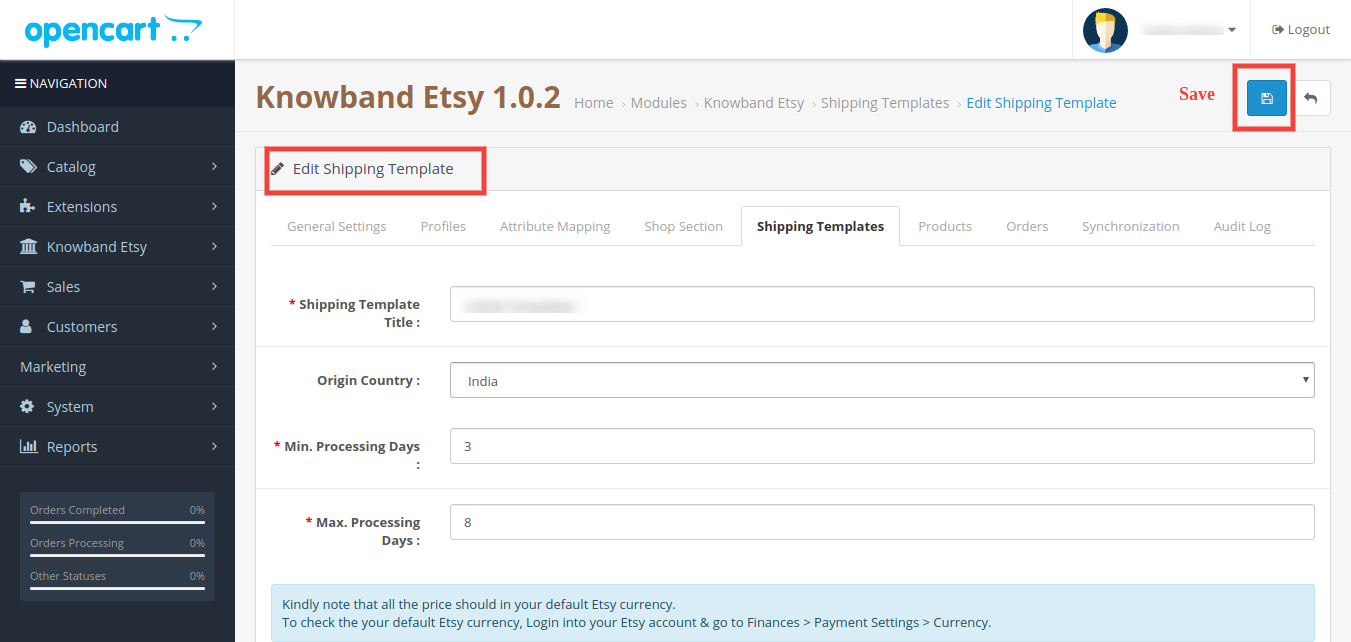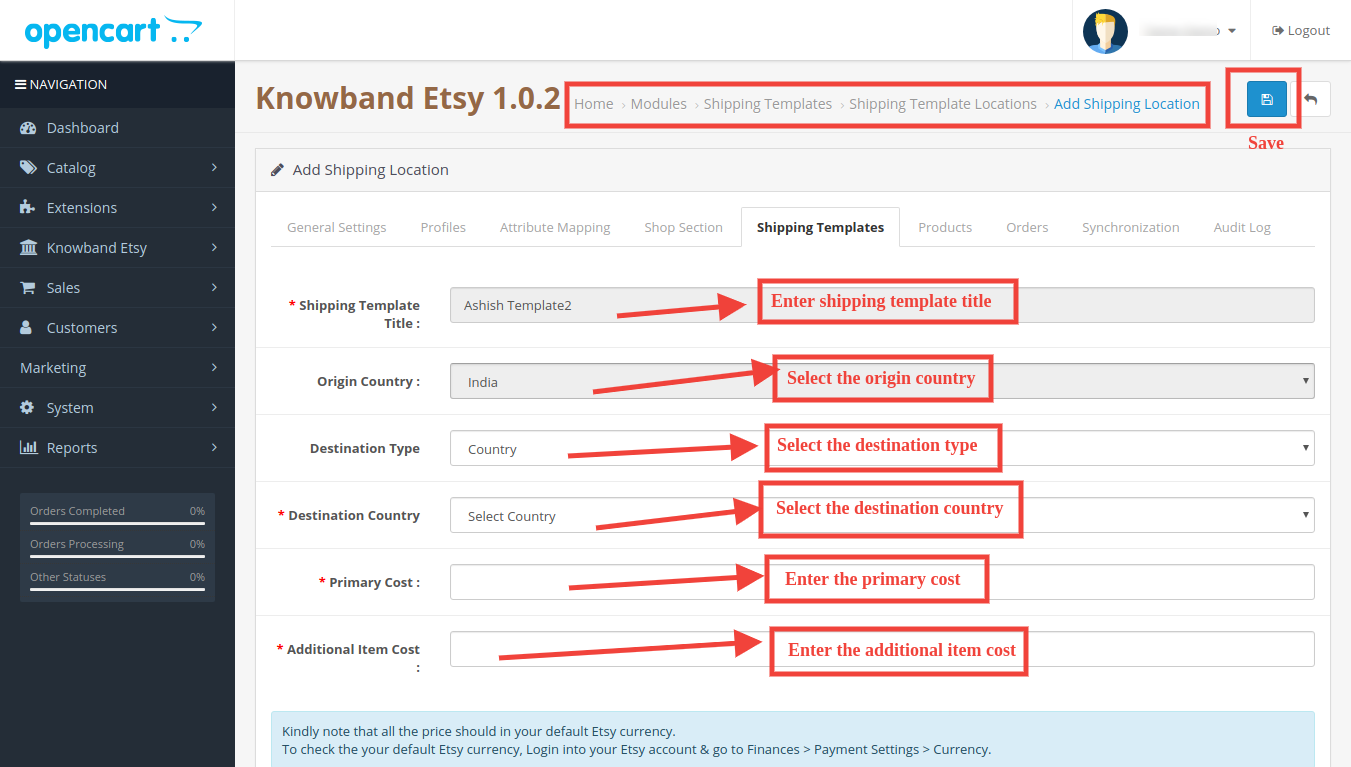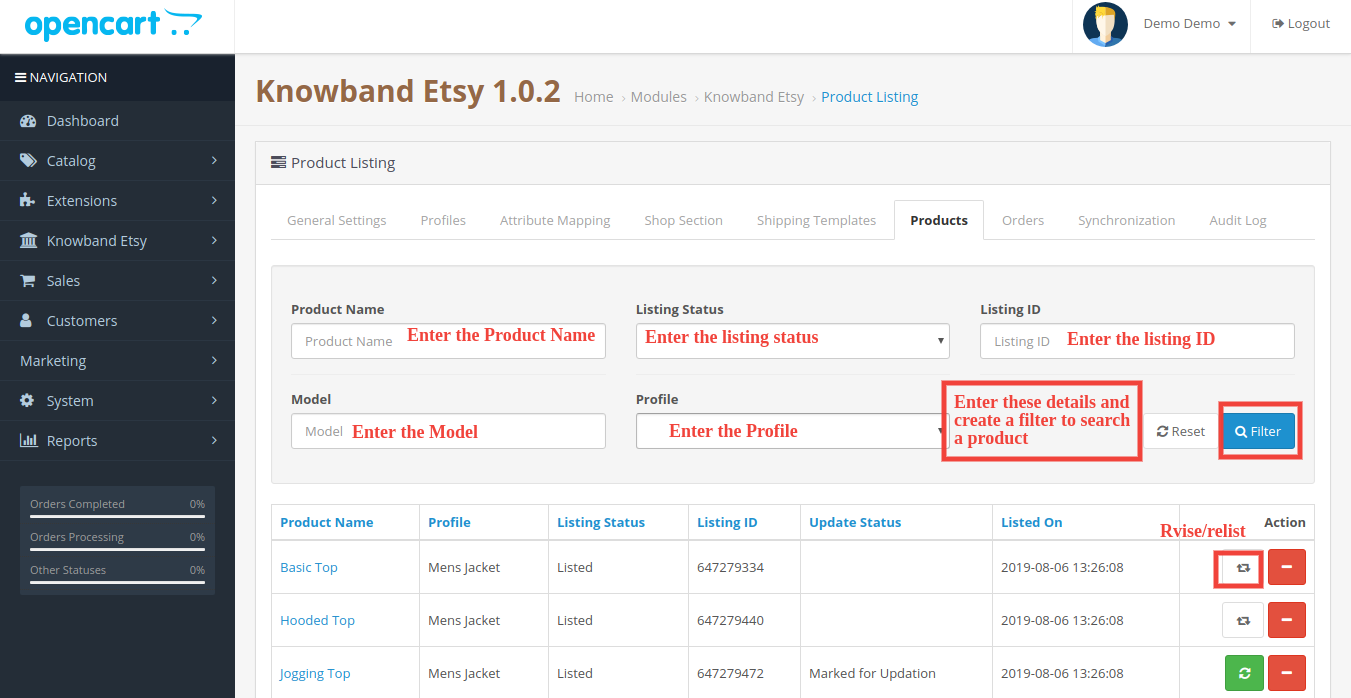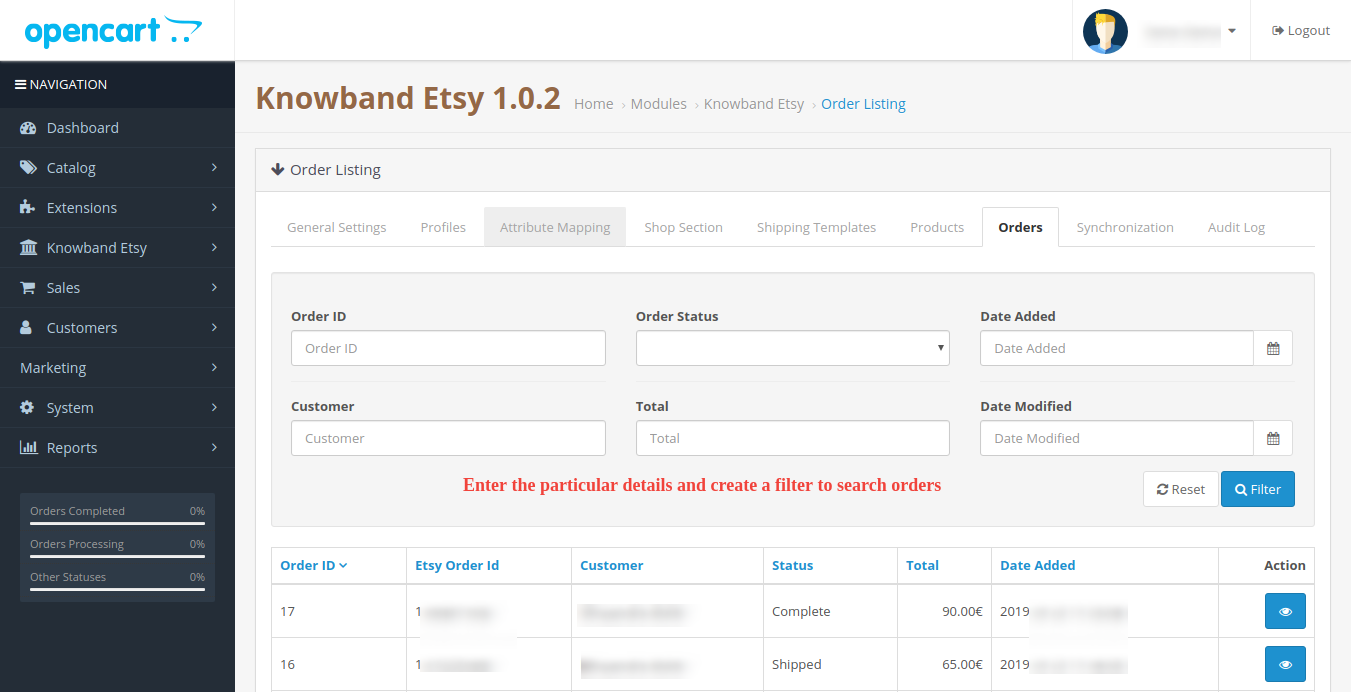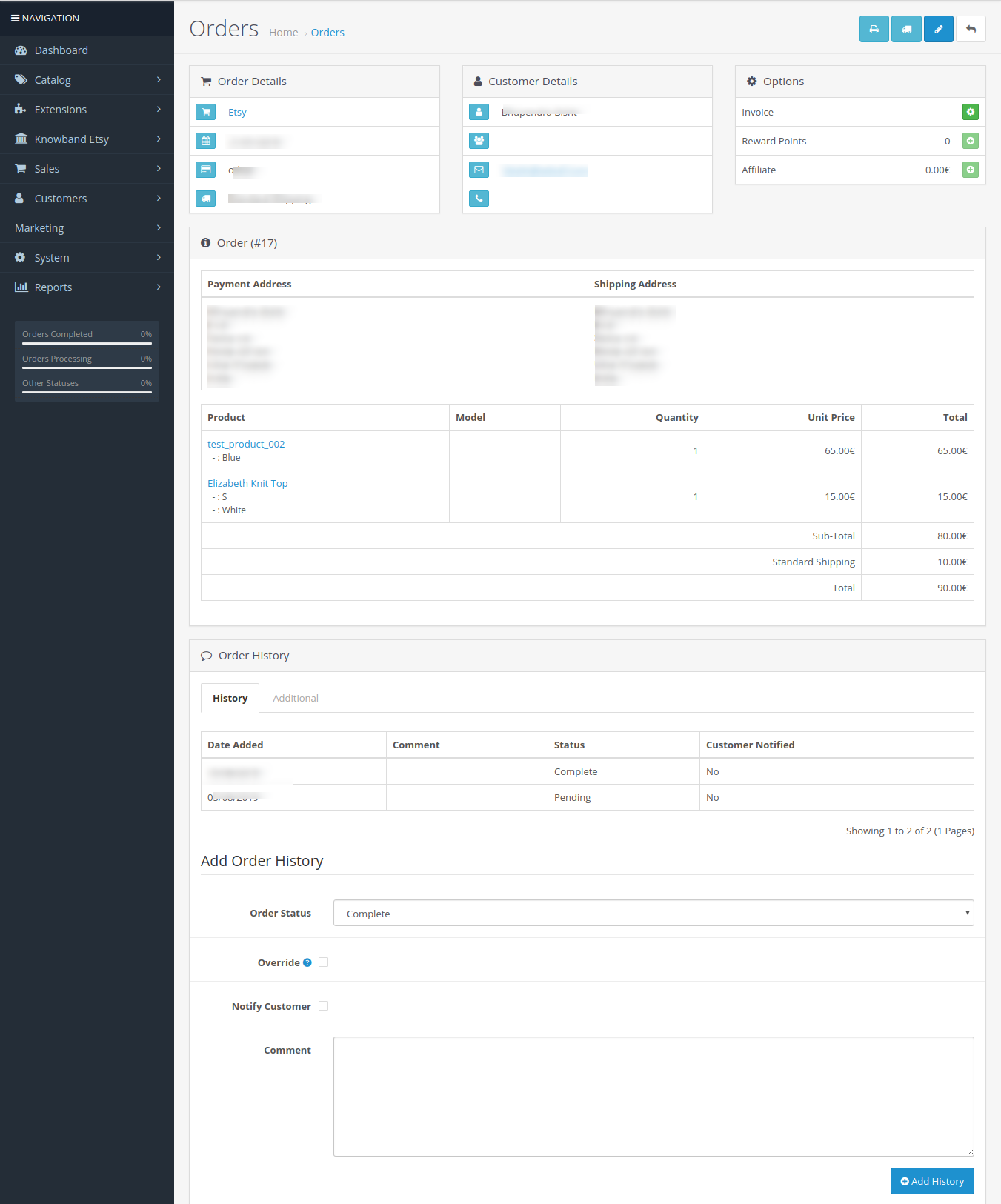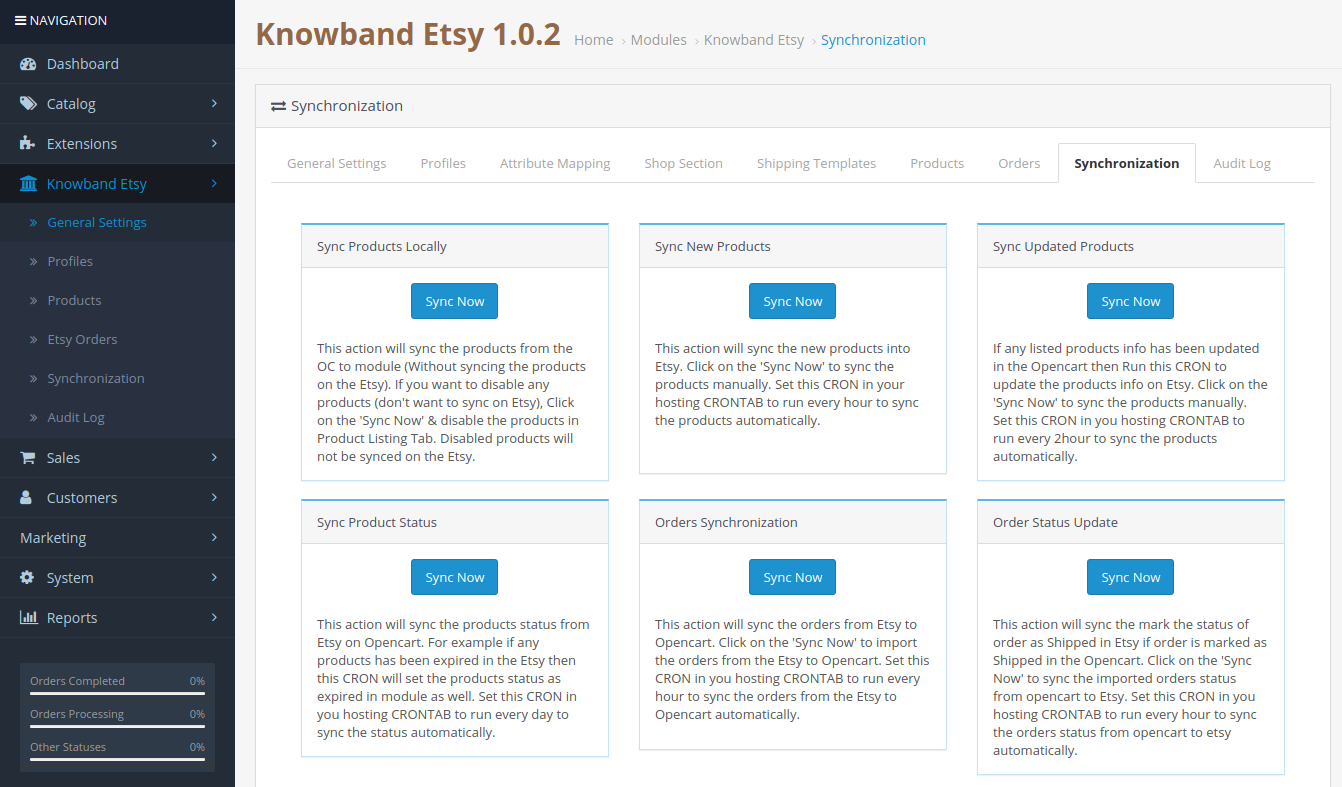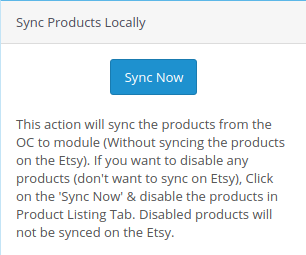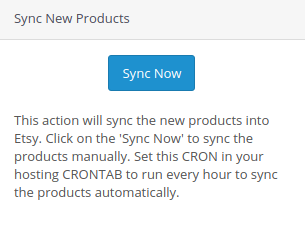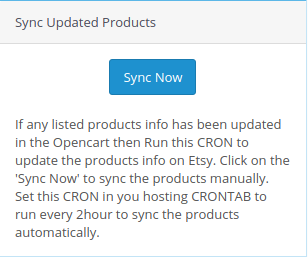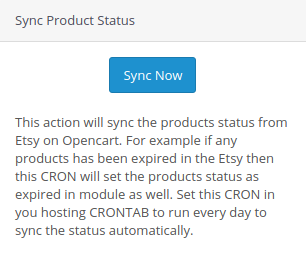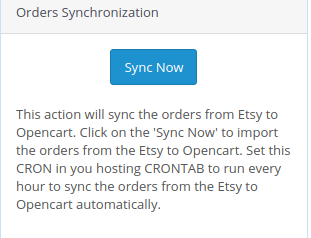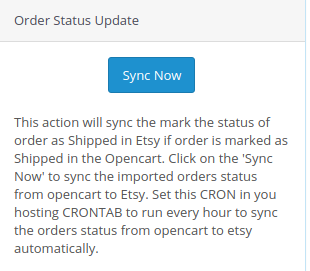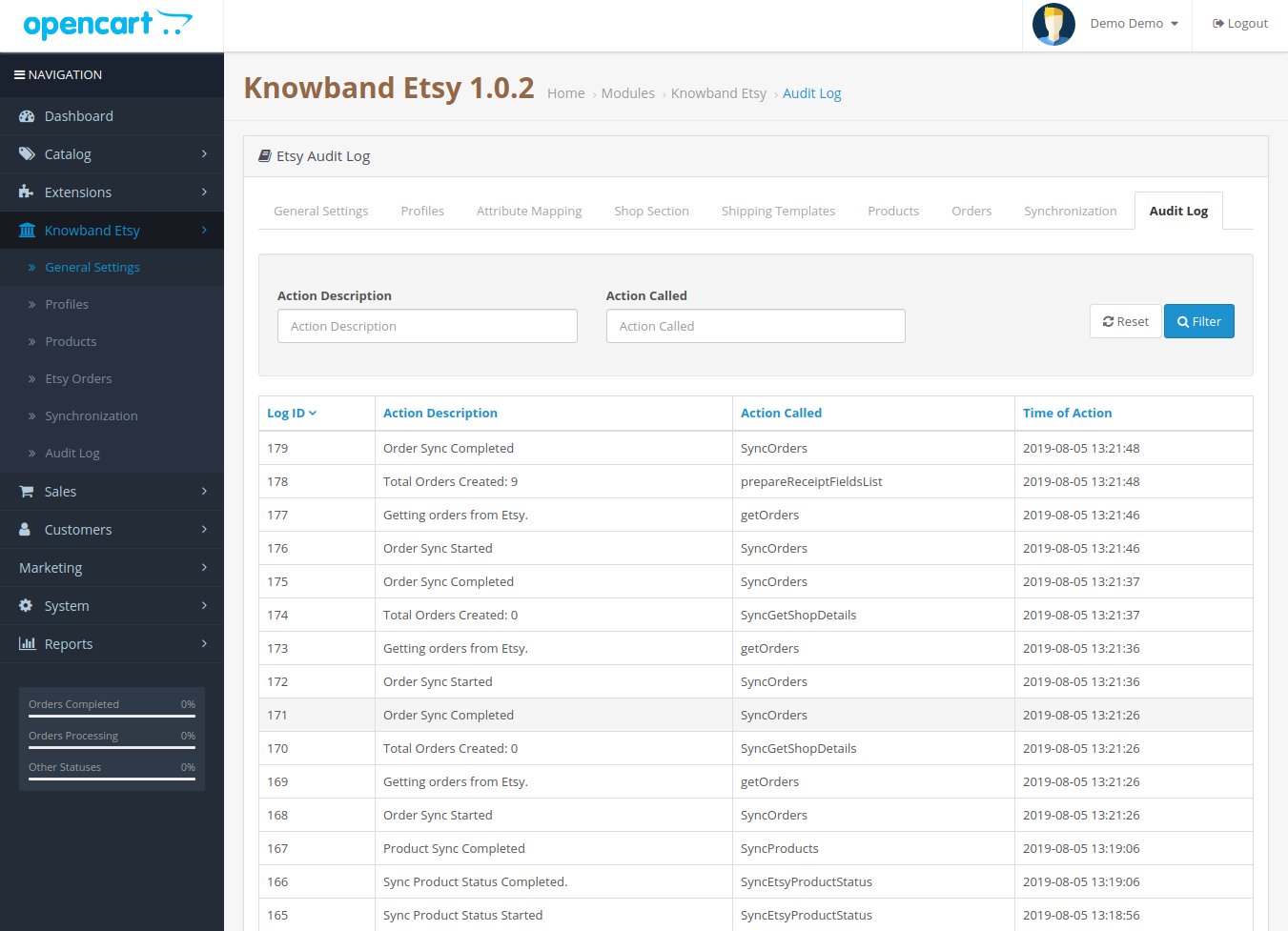Introduzione
I marketplace hanno svolto un ruolo fondamentale nella crescita del commercio elettronico. Amazon ed eBay sono alcune delle piattaforme più conosciute, ma negli ultimi anni una serie di nuovi mercati hanno segnato la loro presenza nell’ecosistema dell’eCommerce. Etsy è uno dei mercati più popolari per prodotti fatti a mano e articoli vintage. Etsy consente alle persone di tutto il mondo di acquistare e vendere prodotti unici. Questa piattaforma invita i venditori a mostrare la propria creatività al nuovo pubblico, aiutandoli così a raggiungere potenziali clienti a livello globale. Etsy è il luogo ideale per estendere la portata della tua attività. Il processo per avviare un’attività nel mercato Etsy è abbastanza semplice. Fare clic sul collegamento sottostante per saperne di più sulle regole e sui regolamenti del trading: https://www.etsy.com/in-en/sell. L’integrazione del Marketplace Etsy di Opencart può aiutarti a raggiungere i tuoi obiettivi aziendali in modo efficace.
KnowBand, un plug-in di e-commerce e una società di sviluppo dell’integrazione del mercato offre il Modulo di integrazione Etsy OpenCart. L’integratore del mercato Etsy Opencart consente al venditore di sincronizzare il proprio negozio OpenCart con il mercato Etsy in pochi semplici passaggi. Comprendiamo che, per essere pronto a iniziare a vendere sul mercato Etsy, è anche importante che il proprietario del negozio analizzi il proprio metodo e processo commerciale in modo da poter tenere il passo con le nuove sfide. Dopo aver iniziato a vendere su multicanale, i venditori devono tenere traccia dello stato del proprio inventario, delle schede dei prodotti, dei metodi di spedizione, dei tempi di consegna e dell’assistenza clienti. Per superare tutte le principali sfide della vendita su un mercato, KnowBand ha sviluppato il connettore Opencart Etsy Marketplace.
Con l’aiuto dell’estensione di integrazione Etsy OpenCart, i proprietari dei negozi OpenCart possono gestire in modo efficace l’inventario, gli ordini e la spedizione per gli ordini del negozio Etsy dall’amministratore del negozio OpenCart. Il modulo di integrazione del marketplace Etsy OpenCart offre i seguenti vantaggi ai venditori:
- Installazione semplice e interfaccia intuitiva: L’interfaccia intuitiva dell’integrazione del mercato Etsy OpenCart offre un’interfaccia semplice per elencare i prodotti nel mercato Etsy.
- Caricamento in blocco dei prodotti: Il modulo OpenCart Etsy Marketplace Integrator consente ai venditori di caricare prodotti in blocco. I venditori possono creare un profilo per caricare l’intera categoria di OpenCartstore sul mercato Etsy.
- Mappatura delle categorie e degli attributi del prodotto: I venditori possono facilmente mappare gli attributi e la categoria dei prodotti OpenCartstore con gli attributi e la categoria del negozio Etsy tramite Estensione del connettore del mercato Etsy OpenCart.
- Modelli di spedizione: Crea modelli di spedizione dal pannello di amministrazione di OpenCartstore e sincronizza questi modelli con il negozio Etsy tramite il plug-in di integrazione del mercato Etsy OpenCart.
- Gestione degli ordini: Gestisci e tieni traccia degli ordini del negozio Etsy dal pannello di amministrazione di OpenCartstore.
- Lo stato dell’ordine: L’amministratore può aggiornare lo stato dell’ordine degli ordini del mercato Etsy dal pannello di amministrazione del negozio OpenCart tramite un lavoro cron.
- Gestione delle scorte: Gestisci l’inventario per i prodotti del negozio Etsy dal pannello di amministrazione di OpenCart. Dopo aver apportato eventuali modifiche all’inventario o agli attributi del prodotto nel negozio OpenCart, l’amministratore può facilmente sincronizzare le modifiche sul mercato Etsy.
- Lingua secondaria: L’amministratore può selezionare una lingua secondaria per il negozio e sincronizzarla facilmente con il negozio del marketplace Etsy tramite un lavoro cron.
Cosa c’è di nuovo nei recenti miglioramenti?
Sincronizzazione del prodotto a livello di profilo:
I Knowband potenziati Estensione del connettore del marketplace Etsy Opencart ora dispone della sincronizzazione del prodotto a livello di profilo. Ciò consente agli amministratori di elencare prodotti di categorie specifiche, offrendo un processo di elencazione più mirato ed efficiente rispetto all’elenco di prodotti in blocco. Questa funzionalità migliora la gestione dell’inventario e migliora la precisione delle inserzioni dei prodotti su Etsy.
Elenco prodotti con dettagli personalizzati:
L’estensione aggiornata include anche una funzionalità per l’elenco dei prodotti con dettagli personalizzati. Gli amministratori ora possono elencare i prodotti con titoli e descrizioni unici, differenziando i loro prodotti e migliorando la visibilità su Etsy. Questa flessibilità consente una migliore presentazione e marketing del prodotto, su misura per attirare segmenti di clienti specifici. Puoi guardare il nostro video su “Nuove funzionalità nel connettore Etsy Opencart v1.0.9 di Knowband”:
Installazione 2.0
Dopo aver acquistato il modulo, otterrai i seguenti file come di seguito:
1. zip (contiene il codice sorgente del modulo)
2. Manuale utente
Segui i seguenti passaggi per installare l’estensione:
- Decomprimere il file zip. Conterrebbe file e cartelle come mostrato di seguito:
2. Copia tutti i file e le cartelle della cartella decompressa nella cartella principale del sito web.
3. Ora il modulo è pronto per essere installato nel tuo negozio e puoi trovarlo in Amministrazione negozio -> Moduli e servizi. Verrebbe mostrato come di seguito:
Configurazione del sistema 3.0
Prima di procedere, è importante conoscere il corretto flusso di azioni per impostare questo sistema poiché molte cose dipendono da altre. Se non ce ne prendiamo cura, diventerebbe difficile elaborarli senza intoppi o potrebbe essere soggetto a errori.
- Configurazione dell’account venditore: questa sezione ti aiuterà a configurare il negozio sul mercato Etsy e nei passaggi successivi imparerai la chiave API di Etsy. Per integrare il mercato Opencart ed Etsy sono necessari la chiave API Etsy e l’API Secret.
- Interfaccia di amministrazione: questa sezione ti aiuterà a comprendere il funzionamento completo del plug-in di integrazione Etsy Opencart.
4.0 Etsy Marketplace – Configurazione dell’Account venditore
A iniziare a vendere sul Marketplace Etsy devi avere un account venditore su Etsy. In questa sezione elenchiamo tutti i passaggi per creare un account venditore su Etsy. Li trovi qui sotto –
- Vai al link https://www.etsy.com
- Fai clic sul pulsante “Vendi su Etsy” presente nell’angolo in alto a destra.
- Clicca sul “Registrati” sulla pagina che stai visitando adesso. Fai riferimento allo screenshot riportato di seguito.
- Compila il modulo di registrazione e clicca sul pulsante “Registrati”. Creerebbe il tuo account venditore e invierebbe un’e-mail di verifica all’indirizzo e-mail fornito.
- Ora ti reindirizzerebbe anche a un’altra pagina come mostrato di seguito.
5. Ora ti viene chiesto di impostare le preferenze del tuo negozio. Completa tutte le sezioni evidenziate: Preferenze negozio e Assegna un nome al tuo negozio, Rifornisci il tuo negozio, come verrai pagato e Imposta fatturazione.
5.0 Etsy Marketplace – Configura un’app
Per avviare la comunicazione tra OpenCartStore e l’Account venditore Etsy, devi creare un’app su Etsy Marketplace. Di seguito sono riportati i passaggi per creare un’app su Etsy:
- Vai al link��https://www.etsy.com/developers/register
- Si aprirà una pagina in cui verrà mostrato un modulo con alcuni campi di input come mostrato di seguito.
- Compila il modulo e fai clic su “Leggi i termini e crea l’app”. Assicurati di aver lasciato selezionata la casella di controllo “Compatibilità gestione inventario”.
- Chiederebbe di accettare “termini e condizioni”. Accetta e fai clic sul pulsante “Crea app”.
- Registrerebbe la tua app su Etsy Marketplace e fornirebbe i dettagli API come mostrato di seguito.
Nota: “Il termine ‘Etsy’ è un marchio di Etsy, Inc. Questa applicazione utilizza l’API di Etsy ma non è approvata o certificata da Etsy, Inc.”
Interfaccia di amministrazione 6.0
Il connettore Opencart Etsy Marketplace è facile da configurare. Le impostazioni di configurazione possono essere gestite tramite l’interfaccia di amministrazione. Dopo l’installazione, l’amministratore del negozio può trovare il modulo “Etsy” nell’elenco delle estensioni nella scheda “Estensioni”.
L’estensione di integrazione di Etsy verrà visualizzata come mostrato di seguito:
Facendo clic su Modifica pulsante accanto al modulo Etsy, reindirizzerà all’interfaccia di amministrazione. Qui l’amministratore può vedere tutte le opzioni per configurare il modulo Etsy:
L’estensione Etsy Marketplace offre le seguenti opzioni:
- Impostazioni generali
- Profili
- Mappatura degli attributi
- Sezione del negozio
- Modelli di spedizione
- Prodotti
- Ordini
- Sincronizzazione
- Registro di audizione
Ogni scheda è spiegata di seguito.
6.1 Impostazioni generali
Puoi trovare lo screenshot della pagina “Impostazioni generali” di seguito:
La scheda Impostazioni generali è disponibile per acquisire i dettagli dell’API del mercato Etsy come chiave API, host, ecc. Ciò aiuta l’amministratore a connettere il negozio OpenCart al mercato Etsy. Di seguito è riportata la descrizione di ciascun campo di input �
1. Abilita/Disabilita
L’amministratore può abilitare/disabilitare l’integrazione del mercato Etsy Opencart utilizzando questa opzione. Se abilitato, solo questo modulo e tutte le sue impostazioni funzioneranno, altrimenti non ci sarà alcun impatto di questo modulo sullo store.
2. Chiave API Etsy
Inserisci la chiave API di Etsy che autenticherà la connessione stabilita tra OpenCartstore ed Etsy Marketplace.
3. Segreto API di Etsy
L’amministratore deve inserire l’API Secret di Etsy obbligatoria per l’autenticazione tra OpenCartstore ed Etsy Marketplace.
4. Valuta Etsy
L’amministratore può selezionare la valuta Etsy dal menu.
5. Seleziona la lingua predefinita di Etsy:
L’amministratore può selezionare la lingua predefinita di Etsy dal menu.
6. Seleziona altre lingue da sincronizzare:
L’amministratore può selezionare lingue aggiuntive da sincronizzare con il Marketplace.
6.1.1 Impostazioni dell’ordine Etsy:
Dopo aver fornito questi dettagli, fare clic su “Risparmi” nell’angolo in alto a destra. Reindirizzerebbe l’amministratore al Marketplace di Etsy per consentire l’accesso all’app per il negozio. Fai clic sul pulsante “Consenti accesso” come mostrato di seguito e stabilirà la connessione tra il negozio e il Marketplace di Etsy.
Inoltre reindirizzerebbe l’amministratore alla stessa pagina di “Impostazioni generali” e mostrerebbe il pulsante “Disconnetti” poiché la connessione è stata ora configurata con Etsy Marketplace.
Profili 6.2
La scheda Gestione profilo fornisce opzioni per creare il profilo per l’elenco dei prodotti. In questa sezione, l’amministratore sarà in grado di mappare gli attributi e le categorie dei prodotti del negozio OpenCart su Etsy Marketplace. Opencart Etsy Marketplace Connector consente al venditore di selezionare più categorie di negozi da sincronizzare con un’unica categoria Etsy.
L’amministratore deve inserire tutti i dettagli obbligatori secondo le istruzioni fornite nello screenshot seguente. Dopo aver inserito tutti i dettagli, fai clic sul pulsante Salva nella parte superiore del modulo.
6.2.1 Come aggiungere nuovi profili?
Di seguito sono riportati i passaggi per aggiungere nuovi profili:
- Vai al modulo Etsy Marketplace-> Profili (Opzioni di menu)
- Reindirizzerebbe l’amministratore a una pagina in cui verranno elencati i profili già aggiunti (se presenti). Clicca sul “+” (icona più come mostrato nello screenshot qui sotto) e reindirizzerà l’amministratore a una nuova pagina in cui verrà mostrato un modulo con alcuni campi di input.
- Compila i seguenti campi di input:
- Titolo del profilo: inserisci il titolo del profilo secondo la tua scelta.
- Categoria Etsy (elenco delle categorie del Marketplace Etsy): seleziona la categoria corretta dall’elenco a discesa.
- Categoria del negozio (elenchi delle categorie del negozio): seleziona la categoria del negozio OpenCart per i prodotti. La categoria selezionata verrà mappata con il campo della categoria Etsy (come selezionato nel campo Categoria Etsy).
- Seleziona la sezione Negozio:�Seleziona la sezione del negozio dall’elenco a discesa.
- Modello di spedizione (Elenco dei modelli di spedizione): Seleziona il modello di spedizione dall’elenco a discesa.
- È personalizzabile?: Seleziona dall’elenco a discesa.
- Chi ha realizzato: Seleziona dall’elenco a discesa.
- Una volta realizzato: Seleziona dall’elenco a discesa.
- Che cos’è?: Seleziona dall’elenco a discesa.
- Destinatario: Seleziona dall’elenco a discesa.
- Occasion:,en Seleziona dall’elenco a discesa.
- Tipo di prezzo:�Seleziona dall’elenco a discesa.
- Gestione dei prezzi:�Seleziona dall’elenco a discesa.
6.2.2 Come modificare/eliminare il profilo?
L’amministratore può facilmente aggiornare le voci del profilo; il connettore Opencart Etsy Marketplace consente all’amministratore di sincronizzare le modifiche al negozio Etsy in semplici passaggi. Di seguito sono riportati i passaggi per modificare/eliminare un profilo dal sistema:
1. Vai al Modulo Etsy -> Profili (Opzioni menu) 2. Fai clic sul pulsante “Modifica/Elimina” corrispondente a ciascun profilo, come mostrato nello screenshot sopra. 3. Se un amministratore ha fatto clic sull’opzione “Modifica”, reindirizzerà l’amministratore a una nuova pagina in cui verrà visualizzato un modulo con alcuni campi di input già compilati. L’amministratore può semplicemente aggiornare i valori e salvare i dettagli facendo clic sul pulsante “Salva”. 4. L’amministratore può fare clic sull’opzione “Elimina” per eliminare il profilo selezionato dal sistema.
6.3 Mappatura degli attributi
Questa opzione aiuta a caricare i prodotti Variation. Seleziona l’attributo corretto e salvalo.
6.4�Sezione Negozio
In questa scheda, l’amministratore può visualizzare le sezioni del negozio e i loro titoli. Puoi modificare ed eliminare il profilo esistente mentre puoi aggiungere anche la nuova sezione del negozio dall’angolo in alto a destra. Verrai indirizzato alla finestra sottostante. Si aprirà la stessa finestra per modificare la sezione del negozio con i dettagli compilati.
6.5 Modelli di spedizione
La scheda Modelli di spedizione serve per gestire le opzioni di spedizione. In questa sezione, l’amministratore può creare modelli di spedizione insieme ad altre opzioni per il modello di spedizione esistente come Aggiungi voce di spedizione, Visualizza voce di spedizione, Modifica modello di spedizione ed Elimina. L’amministratore può creare più modelli di spedizione utilizzando il modulo di integrazione EtsyOpenCart. Fare riferimento alla schermata successiva:
L’amministratore può facilmente modificare il modello di spedizione esistente o aggiungere nuovi modelli di spedizione. Dopo aver creato nuovi modelli di spedizione, l’amministratore del negozio deve sincronizzare i modelli di spedizione con il negozio Etsy facendo clic sull’opzione “Sincronizzazione dei modelli di spedizione” nella scheda “Sincronizzazione”.
6.5.1 Come aggiungere modelli di spedizione?
Di seguito sono riportati i passaggi per aggiungere un modello di spedizione al sistema:
- Vai al Marketplace Etsy -> Modelli di spedizione (Opzioni di menu)
- Verrà visualizzata la pagina in cui verranno elencati i modelli di spedizione già aggiunti (se presenti). Clicca sul “+” (Icona Più – come mostrato nello screenshot sopra).
- Reindirizzerebbe l’amministratore alla nuova pagina in cui verrà mostrato un modulo con alcuni campi di input (lo screenshot è mostrato di seguito).
- Compila i seguenti campi di input del modulo:
- Titolo del modello di spedizione: Inserisci il titolo del modello di spedizione secondo la tua scelta.
- Paese di origine: Seleziona il paese di origine dall’elenco a discesa.
- Costo primario: Inserisci il costo di spedizione principale per la spedizione.
- Costo articolo aggiuntivo: Inserisci il costo dell’articolo aggiuntivo per la spedizione. È il costo aggiuntivo se il cliente aggiunge un secondo prodotto al pacchetto.
- minimo Giorni di elaborazione: Inserisci i giorni minimi di elaborazione. Questo campo accetta solo valori numerici.
- Massimo. Giorni di elaborazione: Inserisci i giorni minimi di elaborazione. Questo campo accetta solo valori numerici.
Clicca sul pulsante “Salva” per aggiungere il nuovo modello di spedizione.
Puoi trovare lo screenshot del modulo “Aggiungi nuovo modello di spedizione” di seguito:
6.5.2 Come modificare/eliminare il modello di spedizione?
Di seguito sono riportati i passaggi per modificare/eliminare il modello di spedizione dal sistema:
1. Vai al Marketplace Etsy -> Modelli di spedizione (opzione di menu) 2. Verrà visualizzata la pagina in cui verranno elencati i modelli di spedizione già aggiunti (se presenti). Clicca sui pulsanti “Modifica/Elimina” corrispondenti a ciascun modello di spedizione.
3. L’amministratore può aggiornare i valori secondo i requisiti e salvare i dettagli facendo clic sul pulsante “Salva”. 4. Se un amministratore ha scelto l’opzione “Elimina”, eliminerà il modello di spedizione e tutte le sue voci del modello di spedizione dal sistema.
L’amministratore può modificare i dettagli del modello di spedizione utilizzando l’opzione Modifica. Dopo aver apportato le modifiche ai dettagli del modello di spedizione, l’amministratore deve salvare le modifiche e sincronizzare i modelli di spedizione con il mercato Etsy.
6.5.3 Come modificare/eliminare la spedizione Posizione di un modello di spedizione?
La scheda Inserimento spedizione del modulo Etsy OpenCart consente all’amministratore di definire il paese di destinazione e il costo di spedizione standard per la destinazione selezionata. L’amministratore può creare solo una voce di spedizione per una particolare destinazione (paese/regione). Di seguito sono riportati i passaggi per visualizzare la posizione del modello di spedizione nel sistema:
1. Vai al modulo Etsy Marketplace Connector -> Modelli di spedizione (opzione di menu) 2. Verrà visualizzata la pagina in cui verranno elencati i modelli di spedizione già aggiunti (se presenti). Fare clic sul pulsante “+” corrispondente a ciascun modello di spedizione elencato. 3. Verrebbe visualizzata la pagina come nello screenshot riportato di seguito:
- Titolo del modello di spedizione: Inserisci il titolo del modello di spedizione.
- Paese di origine: Seleziona il paese di origine.
- Tipo di destinazione: Seleziona il paese di destinazione per il modello di spedizione.
- Paese di destinazione: Seleziona il paese di destinazione.
- Costo primario: Inserisci il costo primario.
- Costo articolo aggiuntivo: Inserisci il costo dell’articolo aggiuntivo.
6.6 Prodotti
Nell’estensione di integrazione Etsy OpenCart dopo aver creato il profilo, l’amministratore deve sincronizzare i prodotti selezionati nel profilo con il mercato Etsy. L’amministratore può anche controllare lo stato dei prodotti elencati dal pannello di amministrazione del negozio OpenCart. La scheda dell’elenco dei prodotti dell’integrazione di Etsy Marketplace mostra un elenco di tutti i prodotti che devono essere elencati su Etsy Marketplace con il loro stato e valori, come mostrato nello screenshot qui sotto:
Tieni presente che dopo aver creato un profilo, l’amministratore deve fare clic sull’opzione “Sincronizzazione prodotto” nella scheda “Sincronizzazione” del modulo Etsy per elencare i prodotti selezionati nel mercato Etsy. L’amministratore può fare clic sul pulsante Rivedi/Rimetti in elenco per attivarlo sul Marketplace Etsy. L’amministratore può anche eliminare l’elenco dei prodotti facendo clic sul pulsante “-“.
6.7 Impostazioni ordine
La scheda Impostazioni ordine è disponibile per mappare lo stato dell’ordine del negozio con lo stato dell’ordine di Etsy Marketplace che verrà utilizzato durante l’acquisizione degli ordini da Etsy Marketplace. Lo screenshot qui sotto ti mostrerà gli elenchi degli ordini e l’amministratore potrà anche creare un filtro per cercare un particolare ordine.
6.5.1 Come visualizzare i dettagli e lo stato dell’ordine?
Di seguito sono riportati i passaggi per mappare lo stato dell’ordine:
- Vai al modulo di integrazione del Marketplace Etsy -> Ordini (opzione di menu)
- Verrebbe visualizzata una pagina uguale a quella mostrata nello screenshot sopra.
- Fare clic sul pulsante Visualizza indicato sotto la scheda “Azione”.
- Verrà visualizzata la pagina con tutti i dettagli dell’ordine come mostrato di seguito.
Sincronizzazione 6.8
Tutte le schede sopra definite servono fondamentalmente per salvare le impostazioni e le opzioni nel sistema che vengono utilizzate durante la sincronizzazione tra OpenCart Store ed Etsy Marketplace. Esistono i seguenti lavori per sincronizzare i contenuti tra OpenCart Store ed Etsy Marketplace che puoi trovare di seguito:
6.8.1 Come sincronizzare i prodotti localmente?
Di seguito sono riportati i passaggi per sincronizzare i prodotti sincronizzati localmente su Etsy Marketplace:
1. Vai al Marketplace Etsy -> Sincronizzazione (opzione menu) 2. Reindirizzerà l’amministratore a una nuova pagina in cui sono elencate tutte le azioni di sincronizzazione come mostrato nello screenshot sopra. 3. Fare clic sul pulsante “Sincronizza ora” mostrato di seguito.
Questa azione sincronizzerà i prodotti dall’OC al modulo (senza sincronizzare i prodotti su Etsy). Se desideri disabilitare qualche prodotto (non vuoi sincronizzarlo su Etsy), fai clic su “Sincronizza ora” e disabilita i prodotti nella scheda Elenco prodotti. I prodotti disabilitati non verranno sincronizzati su Etsy.
6.8.2 Come sincronizzare i nuovi prodotti sul Marketplace Etsy?
Di seguito sono riportati i passaggi per ottenere Paesi e regioni dal Marketplace di Etsy:
1. Vai al modulo di integrazione del Marketplace Etsy->Sincronizzazione (opzione di menu) 2. Reindirizzerebbe l’amministratore a una nuova pagina in cui sono elencate tutte le azioni di sincronizzazione come mostrato nello screenshot sopra. 3. Fare clic sul pulsante “Sincronizza ora” mostrato di seguito.
Questa azione sincronizzerà i nuovi prodotti in Etsy. Fare clic su “Sincronizza ora” per sincronizzare i prodotti manualmente. Imposta questo CRON nel tuo hosting CRONTAB in modo che venga eseguito ogni ora per sincronizzare automaticamente i prodotti
6.8.3 Come sincronizzare�Aggiornato�Prodotti attivi Il mercato Etsy?
Di seguito sono riportati i passaggi per sincronizzare l’elenco dei prodotti sul Marketplace Etsy:
1. Vai al modulo Etsy Marketplace Integrator -> Sincronizzazione (opzione di menu) 2. Reindirizzerebbe l’amministratore a una nuova pagina in cui sono elencate tutte le azioni di sincronizzazione come mostrato nello screenshot sopra. 3. Fare clic sul pulsante “Sincronizza ora” mostrato di seguito.
Se le informazioni sul prodotto elencate sono state aggiornate in Opencart, esegui questo CRON per aggiornare le informazioni sul prodotto su Etsy. Fare clic su “Sincronizza ora” per sincronizzare i prodotti manualmente. Imposta questo CRON nel tuo hosting CRONTAB in modo che venga eseguito ogni 2 ore per sincronizzare automaticamente i prodotti.
6.8.4 Come sincronizzare lo stato dei prodotti sul Marketplace Etsy?
Di seguito sono riportati i passaggi per sincronizzare l’elenco delle varianti dei prodotti sul marketplace Etsy:
1. Vai al modulo di integrazione del Marketplace Etsy -> Sincronizzazione (opzione di menu) 2. Reindirizzerebbe l’amministratore a una nuova pagina in cui sono elencate tutte le azioni di sincronizzazione come mostrato nello screenshot sopra. 3. Fare clic sul pulsante “Sincronizza ora” mostrato di seguito.
Questa azione sincronizzerà lo stato dei prodotti da Etsy su Opencart. Ad esempio, se alcuni prodotti sono scaduti in Etsy, questo CRON imposterà lo stato dei prodotti come scaduti anche nel modulo. Imposta questo CRON nel tuo hosting CRONTAB in modo che venga eseguito ogni giorno per sincronizzare automaticamente lo stato.
6.8.5 Come sincronizzare gli ordini dal Marketplace Etsy?
Di seguito sono riportati i passaggi per sincronizzare l’elenco delle varianti dei prodotti sul marketplace Etsy:
- Vai al modulo di integrazione del Marketplace Etsy -> Sincronizzazione (opzione di menu)
- Reindirizzerebbe l’amministratore a una nuova pagina in cui tutte le azioni di sincronizzazione sono elencate come mostrato nello screenshot sopra.
- Fare clic sul pulsante “Sincronizza ora” mostrato di seguito.
�Questa azione sincronizzerà gli ordini da Etsy a Opencart. Fai clic su “Sincronizza ora” per importare gli ordini da Etsy a Opencart. Imposta questo CRON nel tuo CRONTAB di hosting in modo che venga eseguito ogni ora per sincronizzare automaticamente gli ordini da Etsy a Opencart.
6.8.6 Come aggiornare lo stato degli ordini sul Marketplace Etsy?
Di seguito sono riportati i passaggi per aggiornare lo stato degli ordini su Etsy Marketplace:
1. Vai al modulo Etsy Marketplace Integrator -> Sincronizzazione (opzione di menu) 2. Reindirizzerebbe l’amministratore a una nuova pagina in cui tutte le azioni di sincronizzazione sono elencate come mostrato nello screenshot sopra. 3. Fare clic sul pulsante “Sincronizza ora” mostrato di seguito.
Questa azione sincronizzerà il contrassegno dello stato dell’ordine come Spedito in Etsy se l’ordine è contrassegnato come Spedito in Opencart. Fai clic su “Sincronizza ora” per sincronizzare lo stato dell’ordine importato da OpenCart a Etsy. Imposta questo CRON nel tuo CRONTAB di hosting in modo che venga eseguito ogni ora per sincronizzare automaticamente lo stato dell’ordine da OpenCart a Etsy.
6.8.7. Come sincronizzare un particolare profilo sul Marketplace Etsy?
Tutti i cron disponibili nella scheda “Sincronizzazione” del plug-in Etsy Connector di Opencart forniscono supporto per tutte le categorie in blocco. Tuttavia, se desideri elencare/aggiornare solo un particolare profilo, puoi gestire questa attività dalla scheda “Gestione profilo” stessa.
In questa sezione, abbiamo fornito i cron “Sincronizzazione locale”, “Sincronizzazione prodotti” e “Sincronizzazione stato prodotto” per fornire all’amministratore di Opencart la flessibilità di gestire la sincronizzazione a livello di categoria tra Opencart ed Etsy.
6.8.8 Come elencare i prodotti con dettagli personalizzati sul Marketplace Etsy.
L’estensione di integrazione del mercato Etsy Opencart di Knowband viene fornita con un’opzione di elenco dei dettagli del prodotto personalizzata. Questa funzionalità consente all’amministratore del negozio Opencart di elencare i prodotti sul mercato Etsy con nomi e descrizioni di prodotto diversi.
Se desideri elencare il prodotto così com’è, puoi mantenere lo stato personalizzato disabilitato. Tuttavia, se desideri elencare i prodotti con dettagli diversi come nello screenshot sopra, salva lo stesso. Questi dettagli verranno aggiornati nella successiva sincronizzazione del prodotto.
6.9 Registro di controllo
Il registro di controllo aiuta l’amministratore a tenere traccia di tutte le attività eseguite. Si prega di fare riferimento allo screenshot allegato di seguito.
Modulo di integrazione Etsy OpenCart di Knowband – Tutorial video:
Collegamento al modulo di Plug-in connettore Etsy Opencart
Collegamento demo amministratore del Modulo di integrazione Etsy OpenCart.
Puoi trovare anche questo Modulo di integrazione Etsy OpenCart direttamente sullo Store OpenCart.